權利管理中的存取套件自我檢閱
權利管理可簡化企業管理群組、應用程式與 SharePoint 網站的存取方式。 本文說明使用者如何自我檢閱受指派的存取套件。
開啟存取權檢閱
若要執行存取權檢閱,您必須先開啟存取權檢閱。 使用下列程序來尋找並開啟存取權檢閱:
您可以從Microsoft收到一封電子郵件,要求您檢閱存取權。 找出電子郵件以開啟存取權檢閱。 以下是要求檢閱存取權的電子郵件範例:
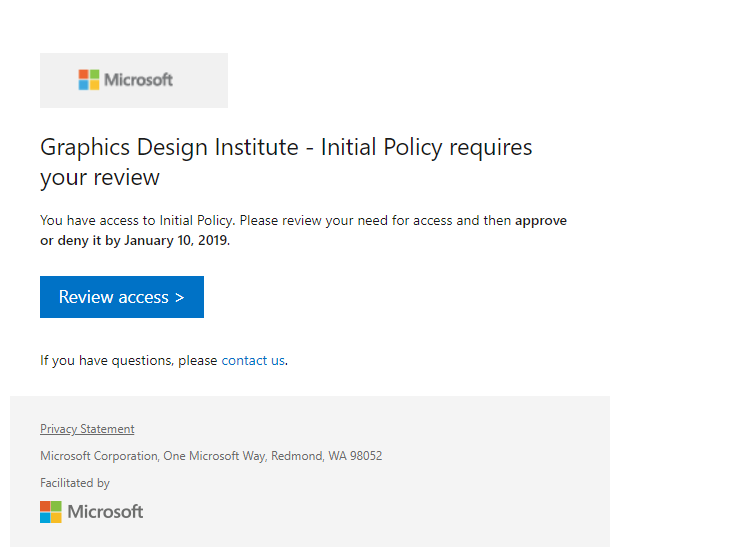
選取 [檢閱存取權] 連結。
如果您未收到電子郵件,也可以直接前往 https://myaccess.microsoft.com 來尋找您的擱置存取權檢閱。 (若是美國政府,請改用
https://myaccess.microsoft.us。)選取左側導覽列上的 [存取權檢閱],查看指派給您的待處理存取權檢閱清單。
選取您想要開始的檢閱。
執行存取權檢閱
一旦開啟了存取權檢閱,您就可以查看存取權。 使用下列程序來執行存取權檢閱:
決定您是否仍需要存取套件的存取權。 例如,您正在處理的專案尚未完成,因此您仍然需要存取權才能繼續處理專案。
選取 [是] 以保留您的存取權,或選取 [否] 以移除您的存取權。
注意
如果您表示不再需要存取權,您不會立即從存取套件中移除。 您將會在檢閱結束時,或如果管理員停止檢閱時,從存取套件中移除。
如果您選擇 [是],您可能需要在 [原因] 方塊中包含理由語句。
選取 [提交]。
如果您改變主意,並決定在檢閱結束之前變更您的回應,您可以返回檢閱。
下一步
意見反映
即將推出:我們會在 2024 年淘汰 GitHub 問題,並以全新的意見反應系統取代並作為內容意見反應的渠道。 如需更多資訊,請參閱:https://aka.ms/ContentUserFeedback。
提交及檢視以下的意見反映: